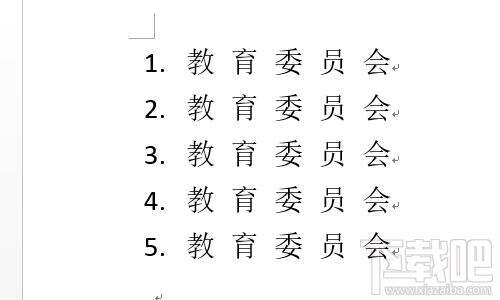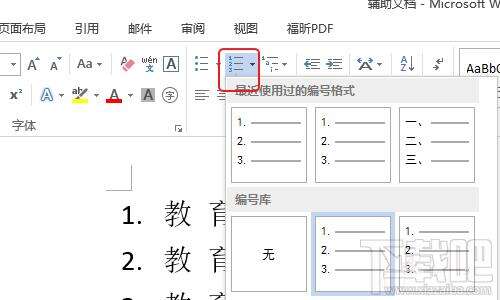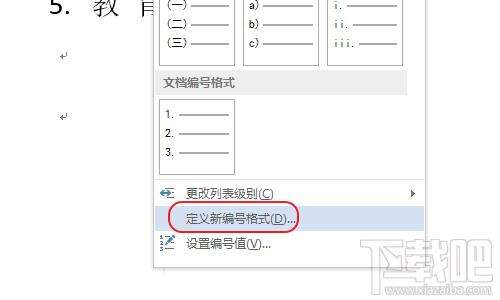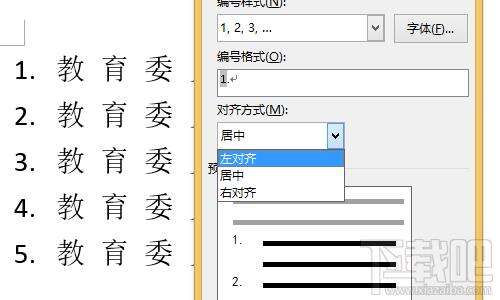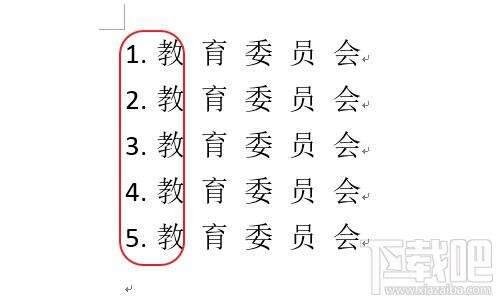Word2016编号与文字间的空格如何删除
办公教程导读
收集整理了【Word2016编号与文字间的空格如何删除】办公软件教程,小编现在分享给大家,供广大互联网技能从业者学习和参考。文章包含224字,纯文字阅读大概需要1分钟。
办公教程内容图文
2、如下图,找到编号选项的设置窗口,打开编号设置菜单
3、在打开的菜单页面中找到下图所示的“定义新编号格式”单击调出属性设置窗口
4、在弹出的窗口中你会发现如下图所示的对其方式,在这里就可以消除编号与文字间的空格了,选择左对齐
5、最后给出一个效果图供用户参考,希望此文档可以帮助到大家!
办公教程总结
以上是为您收集整理的【Word2016编号与文字间的空格如何删除】办公软件教程的全部内容,希望文章能够帮你了解办公软件教程Word2016编号与文字间的空格如何删除。
如果觉得办公软件教程内容还不错,欢迎将网站推荐给好友。